Um im Internet erfolgreich zu sein, sollten kleine Unternehmen einige wichtige Schritte beachten. Angefangen bei der Erstellung einer attraktiven und rechtlich wasserdichten Webseite über die Optimierung der Seiten, um in Suchmaschinen gefunden zu werden, bis hin zu verschiedensten Maßnahmen des Online-Marketing. All das trägt dazu bei, dass potenzielle Kunden auf eine Homepage und damit auch auf ein Unternehmen aufmerksam werden. Aber nur weil ein Webseitenbesucher einmal auch Kunde war, heißt das natürlich nicht zwangsläufig, dass er das auch wieder wird. Daher gilt es, Kunden langfristig an sich zu binden. Eine Möglichkeit dazu ist der Versand von Newslettern. Dazu gibt es mittlerweile Tools, die das Erstellen und Versenden von Newslettern sehr erleichtern. Ein solches ist beispielsweise auch in die 1&1 Do-It-Yourself Homepage PLUS und PRO integriert.
Im folgenden Workshop wollen wir euch nun zeigen, wie ihr damit erfolgreich Newsletter erstellt, Adresslisten und Empfängergruppen verwaltet und die Informationen versendet.
1. Zum Newsletter-Tool in der DIY
Dazu müsst ihr euch mit eurem Passwort in eure Do-It-Yourself Homepage einloggen. Den Link zum Newsletter-Tool selbst findet ihr dann ganz einfach in eurem Haupt-Bearbeitungsmenü. Aber Vorsicht: Um das Tool zu benutzen, muss die Homepage bereits mit einer Domain verknüpft sein und ihr müsst eine E-Mail-Adresse eingerichtet haben (siehe auch den Blog-Artikel zu den ersten Schritten mit der DIY). Alternativ gelangt ihr auch gleich über eurer 1&1 Control-Center zum Newsletter-Tool. Dort könnt Ihr außerdem optional eure 1&1 Do-It-Yourself Homepage upgraden, falls ihr bisher nur das BASIC-Paket habt.
2. Selbstverpflichtung
Wenn ihr das Newsletter-Tool zum ersten Mal startet, müsst ihr akzeptieren, dass ihr Newsletter nur an Empfänger schickt, die dem Empfang solcher Newsletter ausdrücklich zugestimmt haben, das so genannte Opt-In. In Deutschland regeln nämlich Gesetze den Versand von Newslettern, und die Zustimmung der Empfänger gehört zu den Voraussetzungen, um einen solchen verschicken zu dürfen.

Bevor ihr die Vorteile des Newsletter-Tools nutzen könnt, müsst ihr die Selbstverpflichtung akzeptieren.
3. Newsletter-Button in die DIY integrieren
Um Newsletter versenden zu können, braucht ihr natürlich zuerst einmal auch entsprechende Empfängerlisten und Mail-Adressen. Um diese zu bekommen könnt ihr mit nur einem Klick ein Anmeldeformular für Newsletter an einer beliebigen Stelle in eure Homepage integrieren.
4. Aktion auswählen
Habt ihr erst einmal einige Adressen gesammelt, könnt ihr euch bei jedem Log-In ins Control Center entscheiden, was genau ihr machen wollt: Empfängeradressen anlegen, Nutzergruppen verwalten oder gleich einen Newsletter aufsetzen?
5. Adressverwaltung
Alle Personen, die sich für einen Newsletter eingetragen haben, können mit E-Mail-Adresse und Ortsangabe (wenn vorhanden) als Empfänger angelegt und später einer Gruppe zugeordnet werden.
6. Neue Gruppen erstellen:
Unter Umständen ist nicht jeder Newsletter, den ihr versenden möchtet, interessant für alle. Deshalb könnt ihr die Empfänger in verschiedene Gruppen einteilen und ihnen so immer nur Newsletter zusenden, die für sie auch von Belang sind.
7. Neuen Newsletter anlegen
Die eigentliche Erstellung eines Newsletters ist denkbar einfach: Ihr müsst nur die vorgegeben Felder mit den Basisangaben, also Titel, Betreff und Absender ausfüllen. Danach wird dann der eigentliche Text eingefügt. Nicht vergessen: Genau wie eine Webseite müssen auch Newsletter ein Impressum haben. Außerdem müsst ihr euren Abonnenten in jedem Newsletter die Möglichkeit geben, diesen auch wieder abzubestellen.
Übrigens: Am Besten wirken eure Newsletter, wenn deren Inhalt wirklich relevant ist für den Empfänger – genau wie bei anderen Formen von Online-Werbung auch. Das hat eine Studie von affilnet herausgefunden.









 E-Mail
E-Mail
 Share
Share Tweet
Tweet
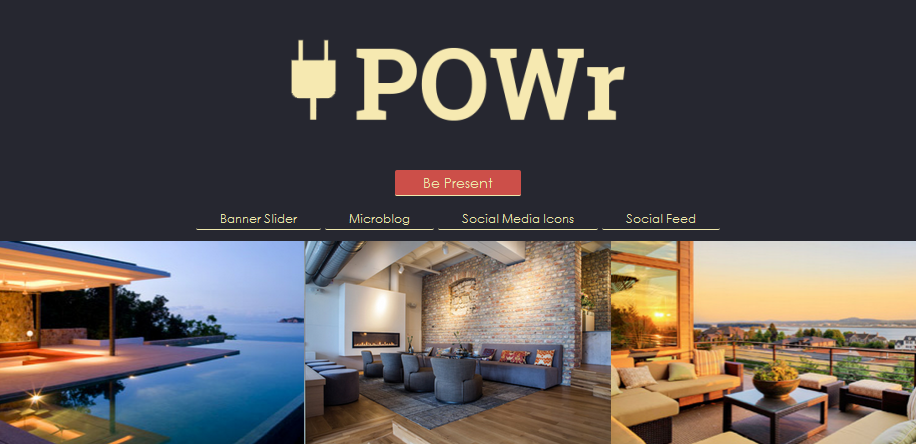



Unsere Kommentarfunktion ist ein Angebot von DISQUS. Hierzu werden Daten an DISQUS übermittelt und durch diese verarbeitet. Wir binden Ihre Kommentare nur im Auftrag ein und kümmern uns die Darstellung und Moderation der Beiträge. DISQUS respektiert „Do Not Track“ und bietet einen Datenschutz-Modus an, zudem können Sie auch als Gast kommentieren (Anleitung). Weitere Informationen finden Sie in unserer Datenschutzerklärung